Jika kamu memiliki iPhone dan iPad, pasti banyak diantara kamu yang sudah memiliki akun email pribadi di aplikasi Mail.
Kalau sebelumnya kamu sudah tau cara mengatur signature email pada iPhone atau iPad dengan tulisan apapun sesuai dengan keinginan mu, kini kamu juga bisa memasukkan link HTML pada signature email kamu seperti informasi website, alamat email lain, hingga akun social media milikmu sehingga penerima email bisa langsung terhubung langsung ke link-link pribadi yang kamu sertakan di signature email mu sebagai informasi tambahan untuk penerima email
Ini dia tahapan untuk mengatur signature HTML di email pada iPhone dan iPad kamu :
1. Kirim sebuah email dari komputer mu atau dari device lain yang sudah memiliki HTML signature pribadimu
2. Buka aplikasi Mail di iPhone atau iPad mu
3. Buka email yang sudah berisi signature HTML yang kamu kirim melalui komputer tadi
4. Blok semua bagian signature HTML di email mu, pencet dan tahan di bagian tersebut untuk memunculkan selection tool
5. lalu pencet Copy
6. Pencet Home Button untuk kembali ke Home Screen
7. Buka aplikasi Setting
8. Pilih menu Mail, Contacts, Calendars
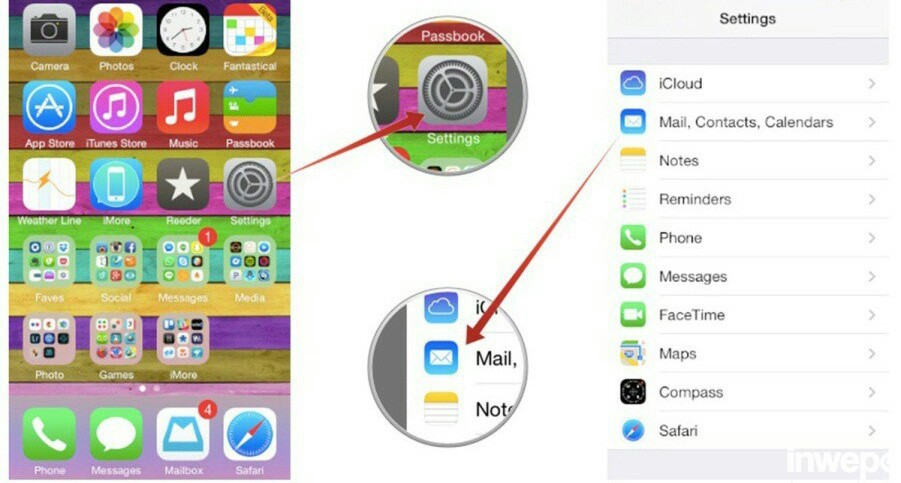
9. Lalu cari opsi berlabel Signature
10. Pencet akun email yang ingin kamu isi dengan signature yang telah kamu kirim tadi. Atur penempatan signature, per account untuk akun-akun tertentu atau pilih all account untuk mengatur signature yang sama pada semua akun email mu di iPhone atau iPad
11. Isi kotak-kotak signature tiap email dengan signature HTML yang tadi kamu Copy, pencet dan tahan layar untuk memunculkan selection tool lalu pencet Paste saat muncul menu selection tool
12. kini kamu bisa keluar dari Setting
13. Untuk mencoba, kirim sebuah email dari iPhone atau iPad mu ke email lain dan lihat apakah signature berisi HTML mu tersebut telah muncul
Selesai..
Kini kamu memiliki signature HTML yang bisa langsung menghubungkan penerima email dengan akun-akun social pribadi milikmu